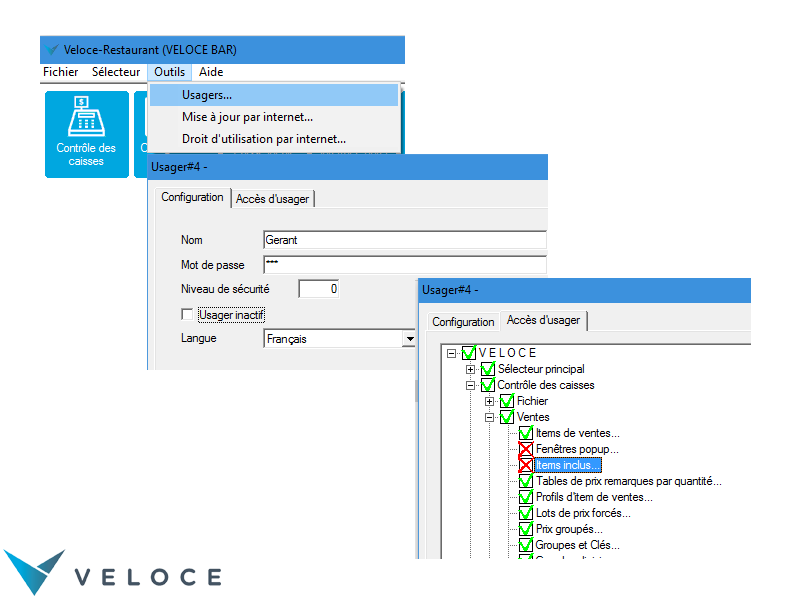KB#006FR - Ajout d'un utilisateur dans le Backoffice
KB#006 FR - Ajout d'un utilisateur dans le Backoffice
1- À partir du menu principal du Backoffice, sélectionner le menu Outils et choisir Usagers
2- Choisir une case
3- Inscrire le nom de l'utilisateur
4- Inscrire le mot de passe pour cet utilisateur. (Dans Veloce le mot de passe est en fait le code utilisateur, il doit donc être unique)
5- Inscrire le niveau de sécurité. Utilisé pour l’accès au rapport. Un utilisateur aura accès aux rapports de son niveau de sécurité ou plus grand. 1 étant le niveau le plus élevé, 2 ayant accès au rapport de niveau 2 ou plus (3,4,5,...).
6- Cocher la case Usager Actif pour rendre actif ce compte d'utilisateur
7- Choisir la langue de l'usager, français, Anglais ou au choix. Avec l'option au choix, l'usager aura à choisir sa langue à chaque accès au système.
8- Sous l'onglet Accès Usager, utiliser l'arborescence pour ajouter (Crochet Vert) ou enlever (X rouge) des accès à cet usager.
9- Faire enregistrer pour terminer.
NB: L'utilisateur #1 doit être l'utilisateur avec le plus de droit. Tous les autres pourront seulement avoir moins de droits d’accès que l'usager #1. Si une option est bloquée à l'utilisateur #1 elle l'est automatiquement à tous les autres.
KB#007
Last update : 07-06-2017
Related Articles
KB#002FR - Le fichier que vous tentez d'ouvrir est déjà ouvert en mode édition
KB#002 FR - Le fichier que vous tentez d'ouvrir est déjà ouvert en mode édition Q : L'erreur Le fichier que vous tentez d'ouvrir est déjà ouvert en mode édition apparaît lorsque vous tentez d'ouvrir un module ou une configuration R : À partir du ...KB#009FR - Configurer les services
KB#009 FR - Configurer les services 1- Configuration des services au niveau du Backoffice 1.1- Dans [Configuration/Utilitaires] / Onglet [Configuration]/[Configuration du système] - Sous l'onglet [Services] - Activer l'option [Utiliser les services] ...KB#010FR - Configurer les Alertes du WebConnect
KB#010 FR - Configurer les Alertes du WebConnect *Module Analytic avancée est nécessaire* 1- Configuration des alertes dans le Backoffice 1.1- À partir du Backoffice, appuyez sur [WebConnect], sous l'onglet [Configuration] / [Configuration] et ouvrir ...KB#008FR - Mettre à jour licence Veloce
KB#008 FR - Mettre à jour licence Veloce 1- À partir du menu principal du Backoffice, sélectionner le menu Outils et choisir Droit d’utilisation par internet. 2- Cochez la case Changement de nom si vous désirez effectuer également un changement de ...KB#014FR - Table en rose impossible de fermer caisse et journée
KB#014 FR - Table en rose, impossible de fermer caisse et journée Catégorie: Débogage Documentation faite par : Simon Arcand - Octobre 2016 Niveau difficulté : Facile Problème rencontré: Problème: dans un resto qui a plusieurs caisses, une des ...